Kirjoittaja:
Tamara Smith
Luomispäivä:
21 Tammikuu 2021
Päivityspäivä:
1 Heinäkuu 2024
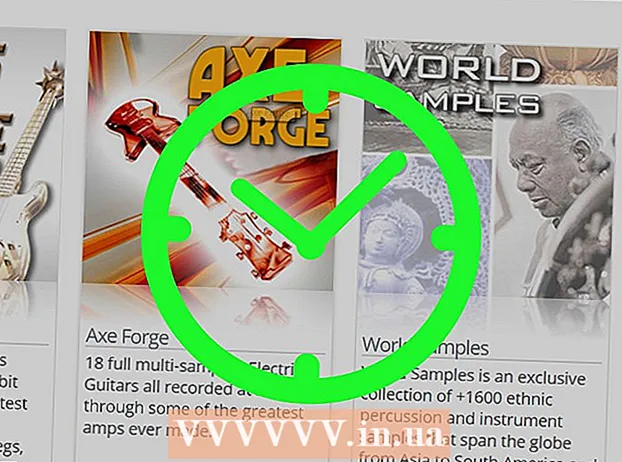
Sisältö
- Astua
- Osa 1/2: Ääninäytteiden tuominen
- Osa 2/2: Lataa ääninäytteet FL Studiosta
- Vinkkejä
- Varoitukset
Tässä artikkelissa kerrotaan, kuinka voit tuoda ääninäytteitä, kuten uusia instrumentteja tai tehosteita, FL Studioon. Jos sinulla ei ole omia ääninäytteitä, voit ladata ne FL Studion verkkosivustolta.
Astua
Osa 1/2: Ääninäytteiden tuominen
 Avaa FL Studio. Kuvake on musta ja oranssi porkkana.
Avaa FL Studio. Kuvake on musta ja oranssi porkkana. - Jos sinulla ei ole näytteitä tuoda itse, voit ostaa ne FL Studio -kehittäjien verkkosivustolta.
 Napsauta Asetukset-välilehteä. Löydät tämän vaihtoehdon FL Studion vasemmasta yläkulmasta.
Napsauta Asetukset-välilehteä. Löydät tämän vaihtoehdon FL Studion vasemmasta yläkulmasta.  Napsauta Yleiset asetukset. Tämä on avattavan Asetukset-valikon yläosassa.
Napsauta Yleiset asetukset. Tämä on avattavan Asetukset-valikon yläosassa.  Napsauta Tiedosto-välilehteä. Tämä on asetusikkunan yläosassa.
Napsauta Tiedosto-välilehteä. Tämä on asetusikkunan yläosassa.  Napsauta tyhjää kansiota otsikon "Selaa muita hakukansioita" alla. Tyhjät kansiot ovat ikkunan vasemmalla puolella. Napsauttamalla sitä avautuu ikkuna, jossa voit valita näytekansion.
Napsauta tyhjää kansiota otsikon "Selaa muita hakukansioita" alla. Tyhjät kansiot ovat ikkunan vasemmalla puolella. Napsauttamalla sitä avautuu ikkuna, jossa voit valita näytekansion.  Napsauta kansiota, jossa on ääninäytteitä. Kansiosi sijainnista riippuen sinun on napsautettava useita kansioita täällä päästäksesi oikeaan kansioon.
Napsauta kansiota, jossa on ääninäytteitä. Kansiosi sijainnista riippuen sinun on napsautettava useita kansioita täällä päästäksesi oikeaan kansioon. - Esimerkiksi, jos näytekansio on Asiakirjat-kansiossa (Windows), sinun on ehkä ensin napsautettava "Työpöytä", sitten "Asiakirjat" ja sitten näytekansio.
 Napsauta OK. Tämä painike on ikkunan alaosassa. Näytekansio on nyt tuotu. Sinun pitäisi nyt nähdä sijainti, jolla on sama nimi kuin näytekansiollasi, FL Studion vasemmalla puolella olevassa vaihtoehtosarakkeessa. Täällä voit käyttää kaikkia tuotuja näytteitä, kun luot kappaleen.
Napsauta OK. Tämä painike on ikkunan alaosassa. Näytekansio on nyt tuotu. Sinun pitäisi nyt nähdä sijainti, jolla on sama nimi kuin näytekansiollasi, FL Studion vasemmalla puolella olevassa vaihtoehtosarakkeessa. Täällä voit käyttää kaikkia tuotuja näytteitä, kun luot kappaleen.
Osa 2/2: Lataa ääninäytteet FL Studiosta
 Siirry FL Studio -kehittäjien verkkosivustolle. Tämä on https://www.image-line.com/. Tämä linkki vie sinut Image Line -kotisivulle.
Siirry FL Studio -kehittäjien verkkosivustolle. Tämä on https://www.image-line.com/. Tämä linkki vie sinut Image Line -kotisivulle. - Jos et ole vielä kirjautunut sisään FL Studio -tililläsi, kirjaudu sisään nyt napsauttamalla "Kirjaudu" sivun oikeassa yläkulmassa ja antamalla sitten sähköpostiosoitteesi ja salasanasi.
- Jos et ole ostanut FL Studiota Image Line -palvelusta, et voi ladata ilmaisia näytteitä.
 Napsauta Sisältö-välilehteä. Tämä vaihtoehto löytyy sivun yläreunasta.
Napsauta Sisältö-välilehteä. Tämä vaihtoehto löytyy sivun yläreunasta.  Napsauta Näytteet. Tämä on sivun yläosan otsikon "Tyyppi" oikealla puolella.
Napsauta Näytteet. Tämä on sivun yläosan otsikon "Tyyppi" oikealla puolella.  Etsi ladattava näyte. Jos et halua maksaa, sinun on löydettävä näyte "Ilmaiset näytteet" -painikkeella laatikon oikeassa alakulmassa.
Etsi ladattava näyte. Jos et halua maksaa, sinun on löydettävä näyte "Ilmaiset näytteet" -painikkeella laatikon oikeassa alakulmassa. - Jos olet valmis maksamaan, kaikki näytteet ovat saatavilla tällä sivulla.
 Napsauta Ilmaiset näytteet haluamasi näytteen alla. Näyte ladataan nyt tietokoneellesi. Sinun on ehkä ensin valittava latauspaikka käyttämäsi selaimen mukaan.
Napsauta Ilmaiset näytteet haluamasi näytteen alla. Näyte ladataan nyt tietokoneellesi. Sinun on ehkä ensin valittava latauspaikka käyttämäsi selaimen mukaan. - Voit myös napsauttaa Lisää ostoskoriin lisätäksesi maksetun version näytteestä ostoskoriin. Kun olet valmis maksamaan, napsauta nimesi vasemmalla puolella olevaa ostoskoria ruudun oikeassa yläkulmassa. Syötä tarvittavat tiedot sinne ja napsauta "Checkout".
 Odota, että latauksesi on valmis. Kun lataus on valmis, voit tuoda tiedoston FL Studioon.
Odota, että latauksesi on valmis. Kun lataus on valmis, voit tuoda tiedoston FL Studioon.
Vinkkejä
- Lataa näytteet työpöydällesi helppoa hakua varten.
Varoitukset
- Jos et ole ostanut FL Studiota Image Line -palvelusta, sinun on kirjauduttava sisään uudelleen, kun napsautat "Ilmaiset näytteet", vaikka olisit aiemmin kirjautunut sisään.



